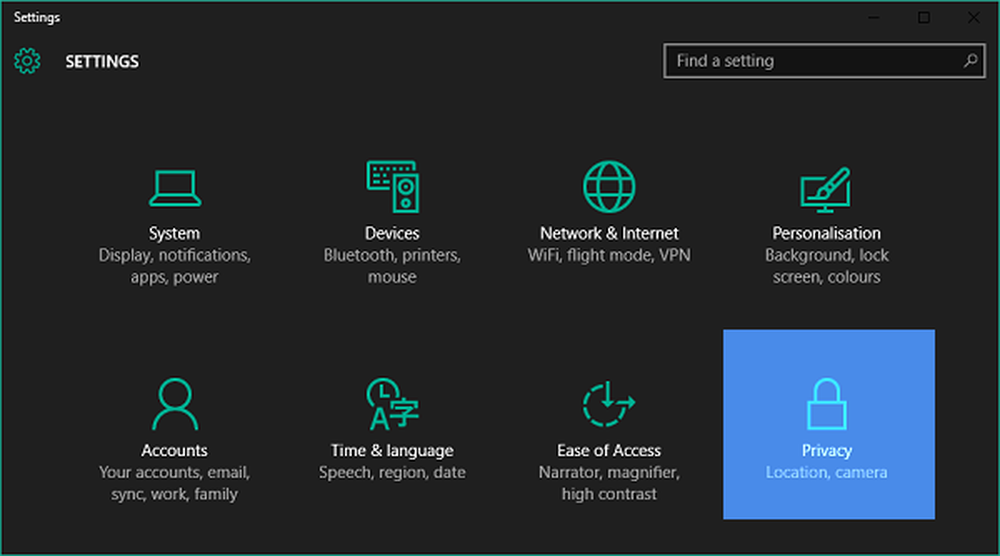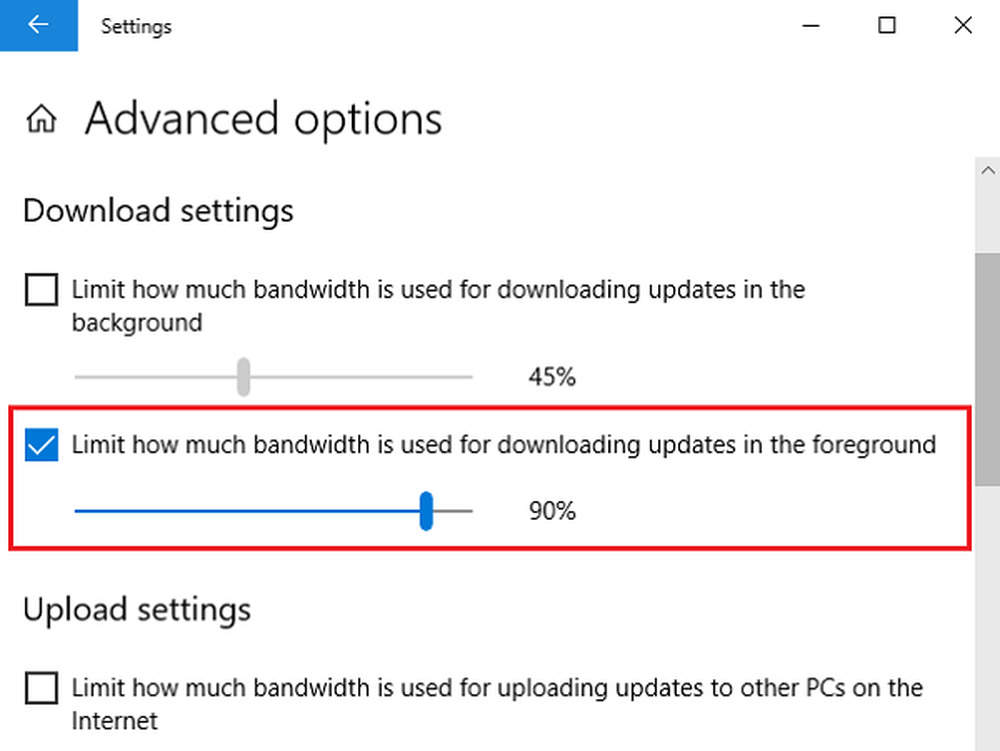Cum să limitați și să monitorizați utilizarea lunară a datelor pe Internet pe Windows 10
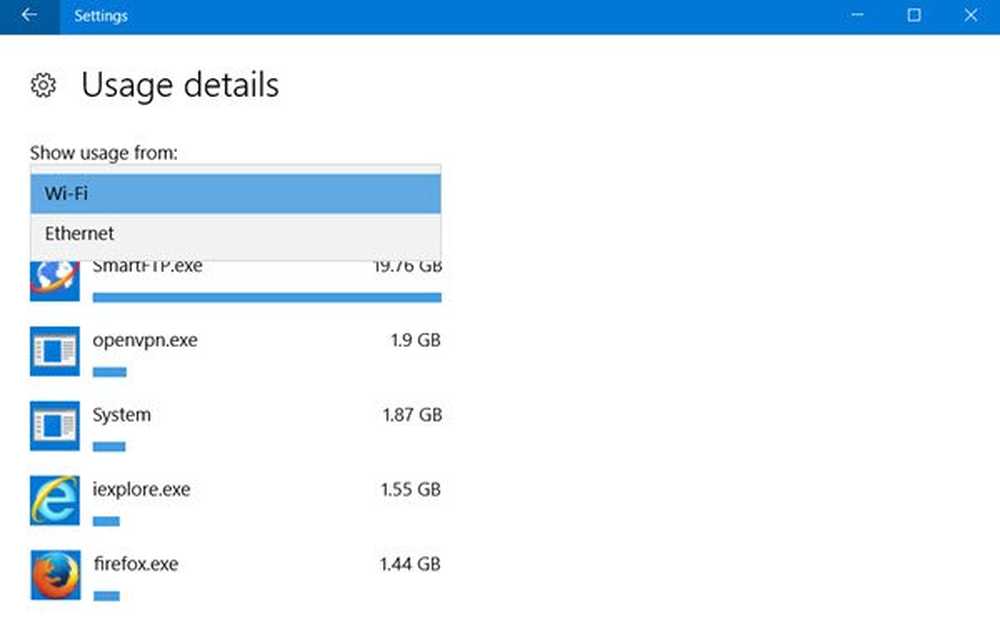
Monitorizarea dvs. consum de date este extrem de important mai ales dacă aveți o conexiune limitată sau un FUP, post care ISP va accelera viteza de date. Ca să fiu sincer Windows 10 nu a fost cu adevărat frugal atunci când vine vorba de consumul de date, de fapt, în unele cazuri, mi-a mâncat complet cota lunară de date. În acest articol, nu numai că vom vorbi despre modul în care monitorizăm utilizarea datelor, dar și despre modul în care puteți accesa informațiile despre date pentru fiecare aplicație.
Dacă deschideți Managerul de activități, veți putea vedea câteva detalii în secțiunea Reţea & Rețea măsurată coloane. Dacă faceți clic pe Ștergerea istoricului de utilizare, veți șterge numerele.
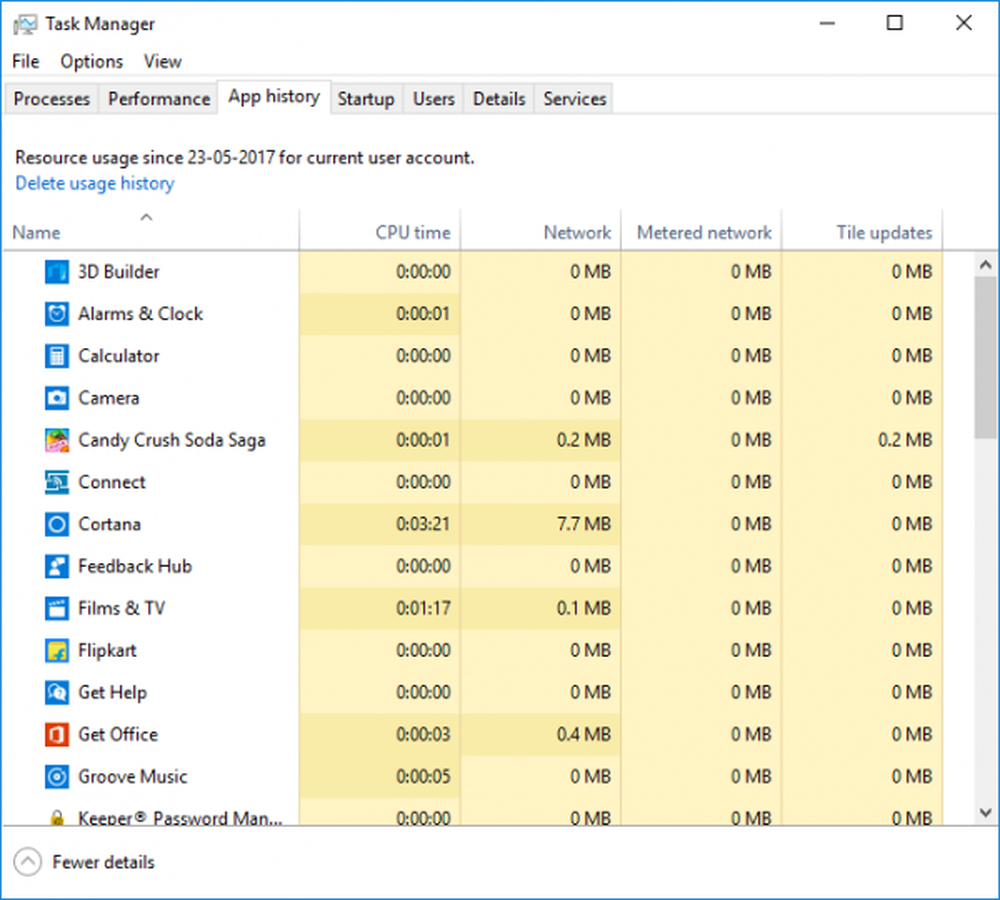
Monitorizarea utilizării datelor în Windows 10
Acum, nu vorbesc despre utilizarea unei aplicații terță parte; în schimb, este sistemul de monitorizare a datelor propriu Windows care afișează cantitatea de date trimise și primite de fiecare aplicație într-o anumită lună. Toate acestea se pot realiza utilizând monitorul de utilizare a rețelei prezent în aplicația Setări și în Managerul de activități.
Deschide Setări app din meniul Start. Selectați Rețea și Internet. Selectați Utilizarea de date, și aici puteți vedea utilizarea cumulativă pentru întreaga lună.
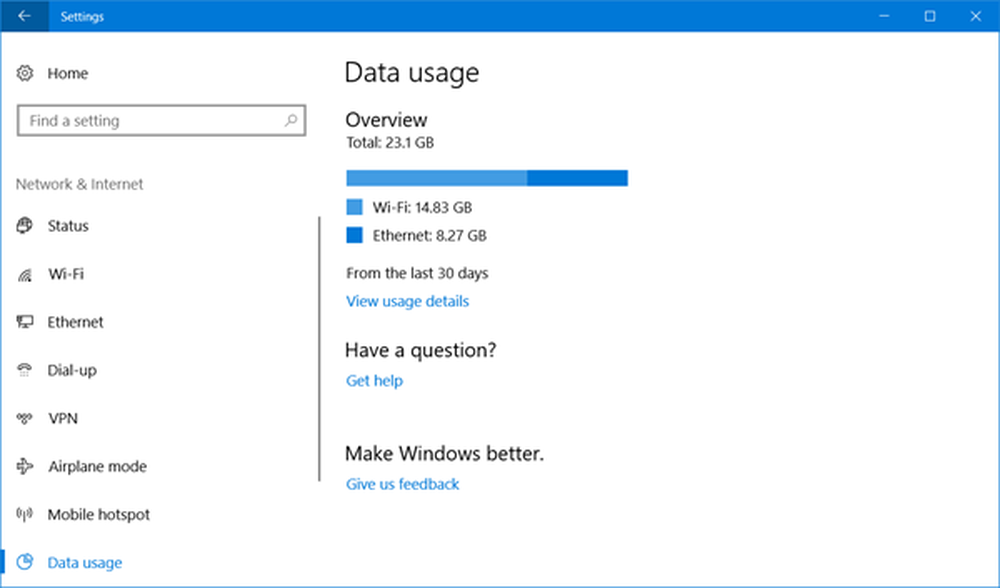
Faceți clic pe "Detalii privind utilizarea, "Și se va deschide o fereastră nouă cu utilizarea aplicațiilor. Puteți vedea utilizarea de la WiFi, Ethernet sau orice alt tip de rețea.
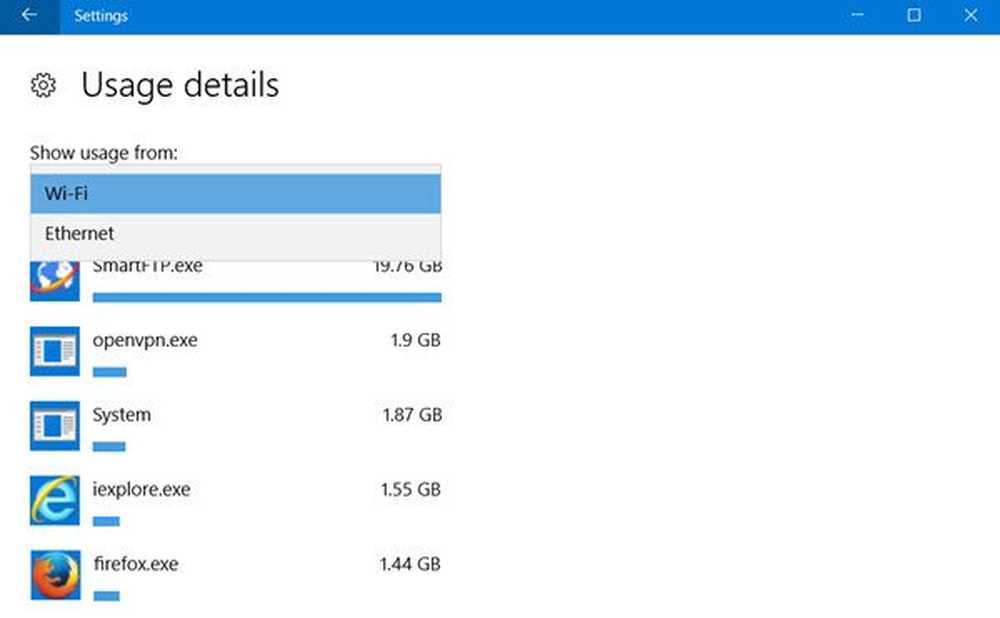
Singura limitare este aceea că Detalii privind utilizarea arată datele cumulate și nu segregă datele de la utilizarea în rețea sau datele consumate pentru o actualizare. De asemenea, nu veți reuși să resetați graficul și aceleași valori se vor reseta automat numai după sfârșitul lunii. Punctul plus, cu toate acestea, este că puteți monitoriza date atât din aplicațiile tradiționale, cât și din aplicațiile UWP.
Citit: Cum să resetați sau să ștergeți utilizarea datelor în Windows 10.
Configurați o conexiune măsurată pentru utilizarea restricționată a datelor
Această caracteristică a fost o salvare pentru mine, deoarece nu preferă actualizările automate, deoarece mănâncă datele mele LTE când nu utilizez Wi-Fi. Ei bine, dacă utilizați un smartphone și legați internetul, puteți seta conexiunea măsurată în telefonul smartphone sau puteți gestiona pur și simplu toate conexiunile de pe mașina Windows.
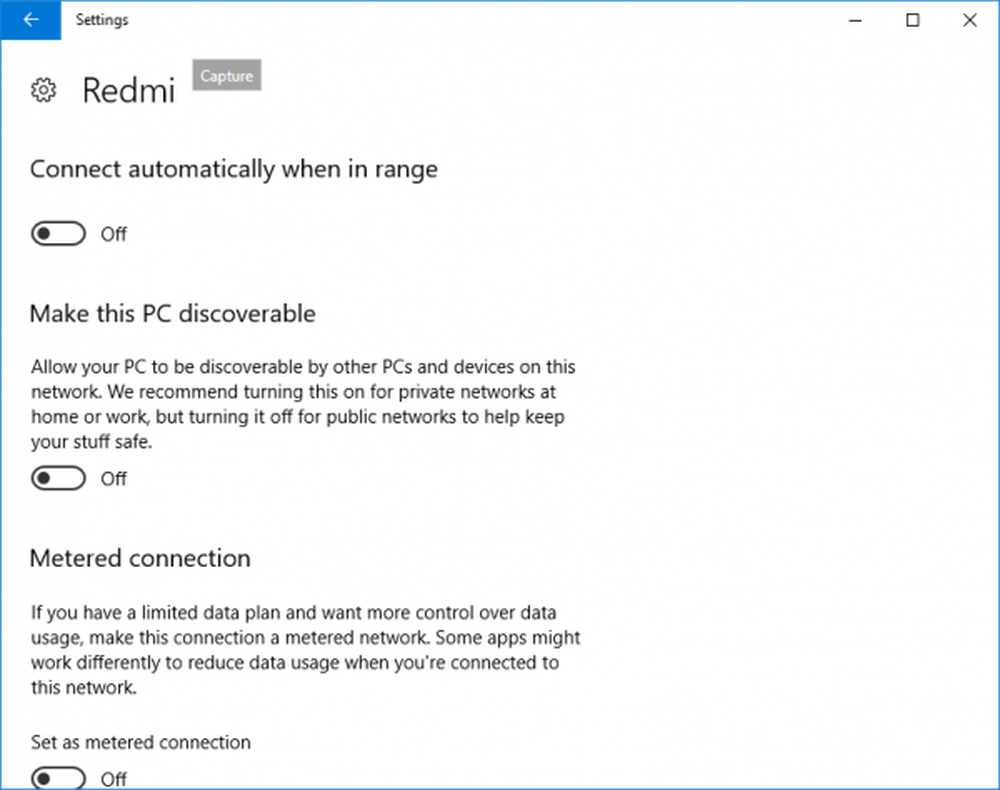
Pentru a stabili o conexiune măsurată, mergeți Setări> Rețea și Internet> Wi-Fi apoi faceți clic pe "Opțiunile avansate" din partea de jos a rețelelor Wi-Fi. Odată ce vă aflați în meniul avansat, veți avea o opțiune pentru "Setare ca conexiune măsurată". Conexiunea măsurată poate fi întotdeauna întreruptă.
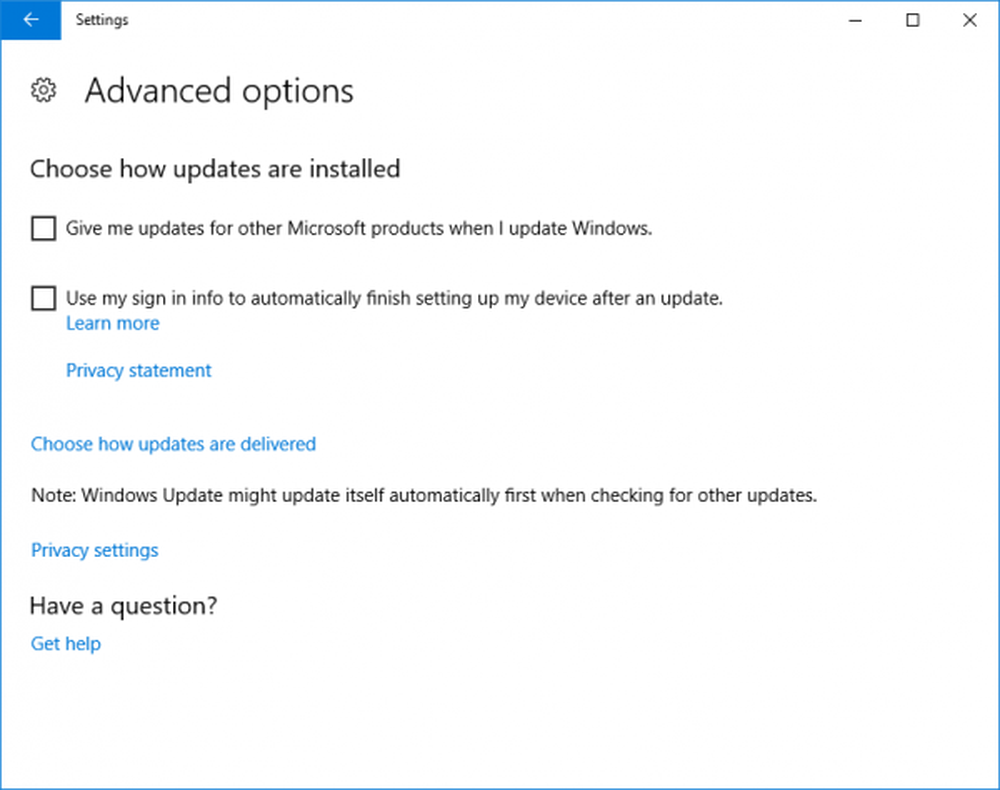
De asemenea, dacă vă faceți griji cu privire la modul în care actualizările de Windows vă îngreunează datele și crește gradul de utilizare a datelor, mergeți la Windows Update în Setări și apoi vă puteți îndrepta întotdeauna la "Configurați actualizările automate" și selectați "Notificați pentru descărcare și notificare pentru instalare". acest sistem Windows vă va notifica de fiecare dată când există o actualizare disponibilă și puteți instala utilizând WiFi.
Restricționați utilizarea datelor în Windows 10
Dacă doriți să restricționați utilizarea datelor în Windows 10, iată câteva alte lucruri pe care le puteți controla:
- Configurați Windows Update așa cum este menționat mai sus
- Asigurați-vă că sincronizarea OneDrive este dezactivată. Mai bine dezactivați încă OneDrive și folosiți-o numai când aveți nevoie
- Dezactivați PC Sincronizați setările. O veți găsi în Setări> Conturi.
- Dezactivați aplicațiile de pe fundal pentru a nu consuma date în fundal
- Dezactivați plăcile live făcând clic dreapta pe plăcile live și selectând Răsuciți țigla live.
- Dezactivați telemetria Windows 10. Ați putea utiliza unele Instrumente de fixare a confidențialității Windows 10 pentru a obține aceleași facilități.
Alte idei sunt binevenite!
Du-te aici dacă trebuie să știți cum să restabiliți sau să ștergeți utilizarea datelor în Windows 10.